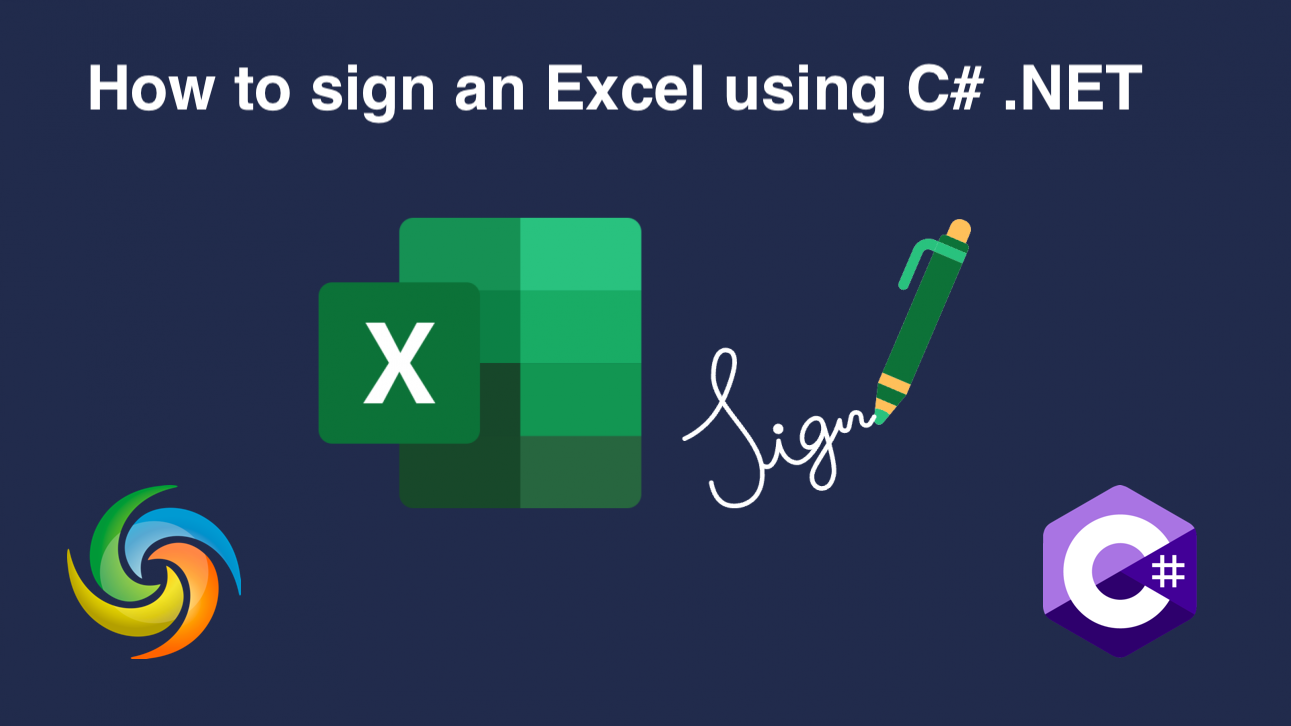
Добавете цифров подпис в Excel (XLS, XLSX) с помощта на C# .NET
В днешната дигитална ера сигурността на документите се е превърнала в основен приоритет както за хората, така и за организациите. С нарастващото разчитане на електронни документи е важно да гарантираме, че файловете, които споделяме, са автентични и не са били манипулирани. Excel е един такъв инструмент, който се използва широко за съхраняване и споделяне на важни данни, което прави от решаващо значение наличието на надежден начин за проверка на целостта на файла. Тук се намесват цифровите подписи – те осигуряват сигурен начин за подписване и валидиране на електронни документи, като гарантират, че файлът не е бил променен след подписването му. В тази статия ще разгледаме как да подписвате цифрово Excel файлове с помощта на C# .NET.
- API за цифрово подписване на Excel
- Добавете електронен подпис с помощта на C#
- Добавете цифров подпис на Excel с помощта на cURL команди
API за цифрово подписване на Excel
Aspose.Cells Cloud SDK за .NET е мощен API, който предоставя набор от функции за работа с Excel файлове в облака. Една от основните му възможности е възможността за цифрово подписване на Excel файлове, осигурявайки сигурен начин за удостоверяване и проверка на електронни документи. С Aspose.Cells Cloud SDK потребителите могат лесно да подписват своите Excel файлове, като използват набор от типове подписи, включително цифрови сертификати). Нека проучим възможностите на API и да гарантираме целостта и автентичността на електронните документи.
За да започнете, потърсете Aspose.Cells-Cloud в мениджъра на пакети NuGet и щракнете върху бутона „Добавяне на пакет“. Освен това, ако нямате акаунт в Dashboard, моля, създайте безплатен акаунт, като използвате валиден имейл адрес.
Добавете електронен подпис с помощта на C#
Моля, използвайте следния кодов фрагмент, за да подпишете цифрово файловете на Excel.
// За пълни примери и файлове с данни, моля, отидете на
https://github.com/aspose-cells-cloud/aspose-cells-cloud-dotnet/
// Вземете клиентски идентификационни данни от https://dashboard.aspose.cloud/
string clientSecret = "4d84d5f6584160cbd91dba1fe145db14";
string clientID = "bb959721-5780-4be6-be35-ff5c3a6aa4a2";
// създайте екземпляр на CellsApi, докато предавате ClientID и ClientSecret
CellsApi cellsInstance = new CellsApi(clientID, clientSecret);
// първата работна книга на Excel на устройство
string input_Excel = "source.xlsx";
// име на цифров сертификат
string signature_File = "test1234.pfx";
try
{
// прочетете Excel файла и го качете в облачно хранилище
cellsInstance.UploadFile(input_Excel, File.OpenRead(input_Excel));
// прочетете цифров сертификат и качете в облачно хранилище
cellsInstance.UploadFile(signature_File, File.OpenRead(signature_File));
// инициализирайте операцията с цифров знак
var response = cellsInstance.CellsWorkbookPostDigitalSignature(input_Excel, signature_File, "test1234");
// отпечатайте съобщение за успех, ако конкатенацията е успешна
if (response != null && response.Equals("OK"))
{
Console.WriteLine("Digital Signature added successfully !");
Console.ReadKey();
}
}
catch (Exception ex)
{
Console.WriteLine("error:" + ex.Message + "\n" + ex.StackTrace);
}
По-долу са дадени подробности за кодовия фрагмент:
CellsApi cellsInstance = new CellsApi(clientID, clientSecret);
Създайте обект на CellsApi, като предавате клиентски идентификационни данни като аргументи.
cellsInstance.UploadFile(input_Excel, File.OpenRead(input_Excel));
cellsInstance.UploadFile(signature_File, File.OpenRead(signature_File));
Прочетете съдържанието на входния Excel и цифров подпис от локално устройство и ги качете в облачно хранилище.
var response = cellsInstance.CellsWorkbookPostDigitalSignature(input_Excel, signature_File, "test1234");
Обадете се на API, за да подпишете цифрово Excel и да запишете изхода в облачно хранилище. Моля, имайте предвид, че последният аргумент е паролата на файла със сертификата.
Excel, използван в горния пример, може да бъде изтеглен от myDocument.xlsx.
Добавете цифров подпис на Excel с помощта на cURL команди
Има няколко предимства от използването на команда cURL и Aspose.Cells Cloud API за цифров подпис в Excel. Този подход е ефективен и лесен за използване, като ви позволява да подписвате вашите Excel файлове с няколко API заявки. Това спестява вашето време и усилия в сравнение с ръчното подписване на всеки документ. Второ, тъй като този подход е базиран на облак, така че можете да получите достъп до него отвсякъде и да го интегрирате в съществуващите си работни процеси с лекота. Като цяло използването на команда cURL и Aspose.Cells Cloud API за цифров подпис в Excel е мощно и гъвкаво решение. Той рационализира процеса на подписване и подобрява сигурността и надеждността на вашите Excel файлове.
Сега ще трябва да имате инсталиран cURL на вашата система и след това да генерирате accessToken въз основа на идентификационните данни на клиента:
curl -v "https://api.aspose.cloud/connect/token" \
-X POST \
-d "grant_type=client_credentials&client_id=bb959721-5780-4be6-be35-ff5c3a6aa4a2&client_secret=4d84d5f6584160cbd91dba1fe145db14" \
-H "Content-Type: application/x-www-form-urlencoded" \
-H "Accept: application/json"
Използвайте следната команда, за да качите входен Excel и цифров подпис в облачно хранилище (трябва да извикате тази команда два пъти, за да качите отделен файл):
curl -v "https://api.aspose.cloud/v3.0/cells/storage/file/{filePath}" \
-X PUT \
-F file=@{localFilePath} \
-H "Content-Type: multipart/form-data" \
-H "Authorization: Bearer {accessToken}"
Заменете
{filePath}с пътя, където искате да съхраните файла в облачното хранилище,{localFilePath}с пътя на Excel във вашата локална система и{accessToken}с вашия токен за достъп до Aspose Cloud (генериран по-горе).
И накрая, изпълнете следната команда, за да добавите цифров подпис към Excel файл:
curl -v "https://api.aspose.cloud/v3.0/cells/{excelName}/digitalsignature?digitalsignaturefile={DigitalSignature}&password=test1234" \
-X POST \
-H "accept: application/json" \
-H "authorization: Bearer {accessToken}"
Заменете
{excelName}с името на Excel файла в облачно хранилище,{DigitalSignature}с име на цифров сертификат от облачно хранилище и{accessToken}с токена за достъп, генериран по-горе. След успешно изпълнение актуализираният Excel ще бъде съхранен в същото облачно хранилище.
Заключителни бележки
В заключение, цифровият подпис в Excel е критичен аспект за гарантиране на автентичността и целостта на вашите електронни таблици. Така че командата cURL и Aspose.Cells Cloud API осигуряват сигурен и надежден начин за програмно подписване на вашите файлове в Excel, като ви спестяват време и усилия, като същевременно повишават сигурността и надеждността на вашите данни. С Aspose.Cells Cloud можете да персонализирате процеса на подписване според вашите специфични изисквания, независимо дали става дума за посочване на местоположението, задаване на защита с парола или други опции. Като цяло този подход за добавяне на цифров подпис в Excel е ефективно, гъвкаво и сигурно решение, което рационализира работния ви процес и ви дава спокойствие, знаейки, че вашите файлове в Excel са надеждни и точни.
Полезни връзки
Препоръчани статии
Моля, посетете следните връзки, за да научите повече за: